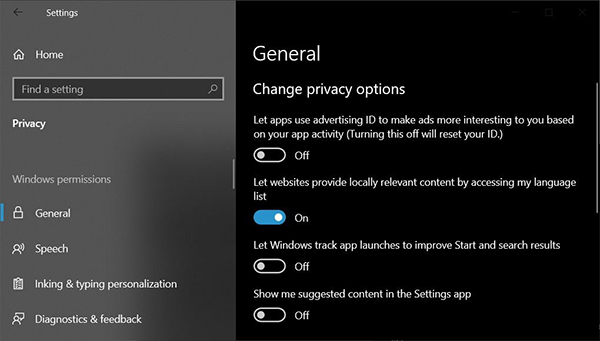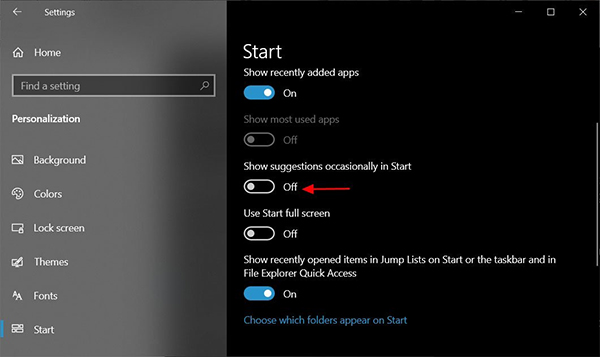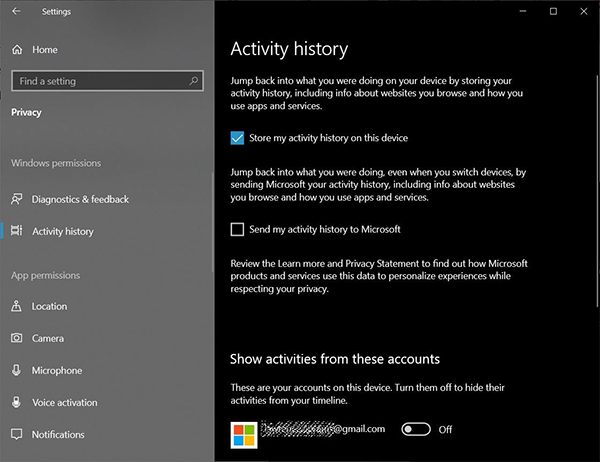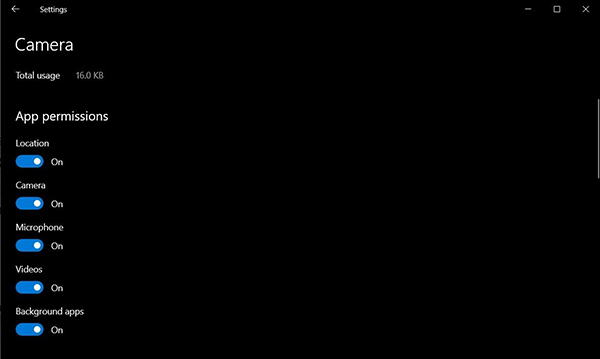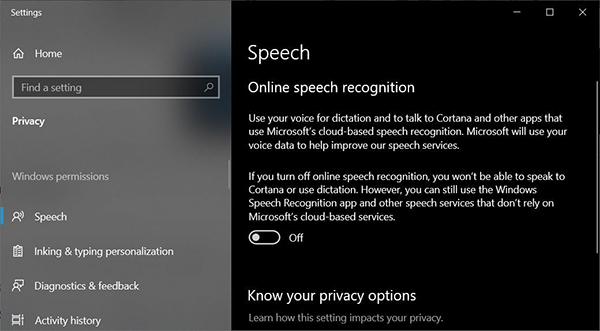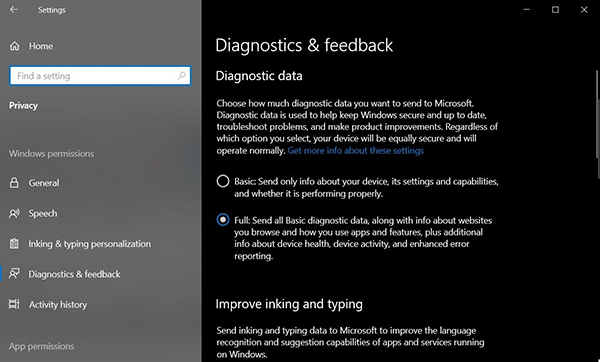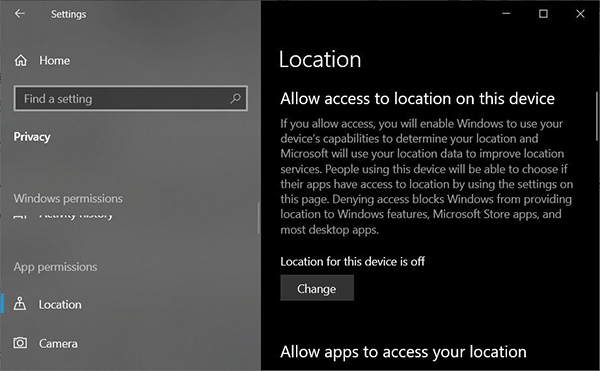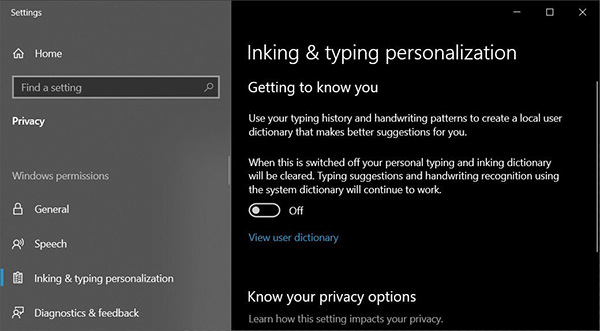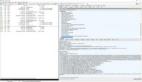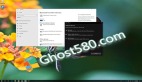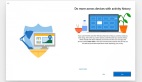【51CTO.com快译】由于大公司使用用户的数据牟利,用户感到厌烦,设法限制数据被用于跟踪用户、显示广告或建立兴趣档案。
与如今的几乎所有产品一样,Windows在默认状态下会跟踪你的许多活动,不仅用来改善其产品和服务,还投放广告和促销。
幸好,Windows 10让我们可以禁用操作系统的跟踪,添加增强隐私的其他设置。
所有关注隐私及其数据如何被使用的Windows 10用户都应更改以下设置,以加强Windows 10中的隐私。
关闭广告、建议内容和应用程序启动跟踪
默认情况下,Windows 10家庭版和专业版会显示广告,微软自动将广告ID与用户帐户相关联。广告ID链接到你的微软帐户,微软还使用该ID定制Bing及其他Web服务的广告。
在“常规”隐私设置中,Windows 10允许你关闭该广告ID以及你在“开始”菜单及其他位置看到的广告。
该部分还有在Settings中禁用应用程序启动跟踪和建议内容的功能。
想关闭设置,按照下列步骤操作:
1. 启动Settings。
2. 进入到“隐私”>“常规”。
3. 在“更改隐私选项”部分下,关闭以下选项:
- “让应用程序使用广告ID,使广告更有趣……”
- “启动Windows跟踪应用程序以改善‘开始’和搜索结果”
- “在Settings应用程序中向我显示建议内容”。
完成后,你的常规设置应如下图所示。
图1
完成这些步骤后,你的广告ID(包括上网浏览活动和行为)会重置成默认值。
你仍会在“开始”菜单中看到一般的广告/促销,这会在下一部分中禁用。
禁用“开始”菜单建议和促销
微软有时会在Windows的“开始”菜单中为其发布的新应用程序或产品显示建议/广告/促销。
比如说,微软最近开始在“开始”菜单中为新的微软Edge浏览器显示广告。
要禁用这些建议,进入到Settings>“开始”,然后禁用“在‘开始’中偶尔显示建议”,如下所示。
图2. 禁用“显示‘开始’菜单建议”
禁用Windows Timeline
Windows 10随带“Timeline”,这项使用很方便的功能面向高级用户。顾名思义,Timeline让你可以回到过去,查看并恢复工作活动。
它记录并组织你在PC、微软Edge和Android手机上进行的活动。
使用Timeline,你可以在一个设备上启动任务(比如PowerPoint演示文稿),中途切换设备,并从上次中断的地方继续你的项目。
Timeline之所以表现出色,是因为它收集了你的数据,包括你希望保密的信息。
遗憾的是,为了使Timeline在设备之间工作,微软要收集你的活动数据,对于许多人来说这个隐私风险太大了。
幸好,微软允许我们禁止将活动发送到微软服务器,保持在本地,只要执行以下步骤:1. 打开Settings。
2. 点击“隐私”。
3. 打开“活动历史记录”。
4. 取消勾选“让Windows从该PC收集我的活动”复选框,Timeline不会收集你的信息。
图3. 禁用Timeline
5. 将“显示帐户活动”下面的微软帐户切换为Off。
最后,你需要点击“清除”选项来清除活动历史记录。
限制应用程序权限
来自微软Store的Windows 10应用程序和一些预装的应用程序将共享你的位置数据或访问麦克风或摄像头。
图4
你可以从Settings>“应用程序”>“已安装的应用程序”决定每个应用程序拥有哪种的访问权限,然后点击想要限制权限的应用程序(比如Camera)。
限制在线语音识别
微软支持语音识别以便与Cortana对话或使用口述。
不过启用该功能后,Windows将通过麦克风积极监听语音命令,比如“Hey Cortana”。
微软还在隐私政策中承认,它人工查看少量语音数据以改善语音服务。
因此,强烈建议进入到Settings>“隐私”>“语音”,并将其切换为Off,禁用在线语音识别功能,如下所示。
图5. 禁用在线语音识别
限制诊断数据
微软表示,收集软硬件诊断数据以改善设备上的Windows体验。
Windows 10允许你控制收集有关你、应用程序和设备的哪种诊断数据。
要管理诊断数据,进入到Settings>“隐私”>“诊断和反馈”。
你会看到两个选项:基本和完整。
我们建议你选择第一个选项(基本)以减少收集的数据。选择“基本”选项后,仅收集设备的基本信息,包括设置、功能和性能数据。
图6
你无法完全阻止微软收集这些数据,但是可以从Windows应用商店下载Diagnostic Data Viewer(https://docs.microsoft.com/en-us/windows/privacy/diagnostic-data-viewer-overview),查看微软在收集有关你设备的哪种数据。
在同一页面上,你还应关闭“定制的体验”。
关闭位置、麦克风和摄像头
要禁用应用程序和Windows的位置访问,启动Settings应用程序,进入到“隐私”>“位置”,然后关闭位置访问选项。同样,进入到“麦克风和摄像头隐私”页面,然后关闭访问权限。
图7. 位置共享已被禁用
这将阻止所有应用程序使用位置、麦克风或摄像头。比如,麦克风访问被禁用后,语音记录选项在Telegram等应用程序中将消失。
禁用着墨和键入个性化
默认情况下,Windows 10会将你的击键和手写模式发送到微软云,制作Windows用来提供建议的个性化词典。
由于该功能将有关你键入内容的大量信息发送到云,建议你关闭该功能,除非需要它。
要关闭该功能,进入到Settings>“隐私”>“着墨和键入个性化”,将该切换开关设置为Off,如下所示。
图8. 禁用“着墨和键入个性化”
禁用Windows搜索中的Bing
与谷歌一样,Bing是一个搜索引擎,需要你的数据来改善搜索结果。
Bing还在Windows 10“开始”菜单中为Windows 10的本地搜索结果提供支持。这些搜索随后上传到微软的“隐私仪表板”。
要在Windows搜索中禁用Bing搜索,需要配置以下注册表值:
- [HKEY_CURRENT_USER \ Software \ Microsoft \ Windows \ CurrentVersion \ Search]
- “ CortanaConsent” = dword:00000000
- “ BingSearchEnabled” = dword:00000000
想详细了解如何在Windows搜索中禁用Bing,参阅该文《如何在Windows 10“开始”菜单中禁用Bing搜索?》(https://www.bleepingcomputer.com/tutorials/how-to-disable-bing-search-in-the-windows-10-start-menu/)
禁用Cortana
Cortana是Windows 10的默认数字助理,微软允许它收集你的基本信息(比如家庭位置)以提高性能。你还可以限制Cortana收集的有关你的信息。
在Cortana中,点击左侧面板中出现的齿轮图标,打开其设置。在Cortana设置中,选择“权限和历史记录”,然后关闭位置、联系人、电子邮件及其他选项。
你还可以从微软的“隐私”仪表板(https://account.microsoft.com/privacy)管理Cortana收集的有关你的信息。
使用本地帐户
如果你使用微软帐户登录Windows 10,微软会收集你的数据以同步所有设备上的设置。
你可以删除微软帐户,过程很简单:打开Settings>“帐户”,然后选择“改而使用本地帐户登录”。
原文标题:Windows 10 Privacy Guide: Settings Everyone Should Use,作者:Mayank Parmar
【51CTO译稿,合作站点转载请注明原文译者和出处为51CTO.com】